Sobrecalentamiento de la computadora portátil, poca duración de la batería. ahorro de energía, estos son los problemas comunes que uno enfrenta en casi cualquier sistema operativo y en casi cualquier computadora portátil. Jupiter fue una de las mejores aplicaciones para reducir el sobrecalentamiento de las computadoras portátiles con Linux, pero su desarrollo se detuvo por razones desconocidas.
Con Ubuntu 16.04, TLP se convirtió en la mejor alternativa a Júpiter. Pero TLP no es la única herramienta que puede usar para ahorrar batería y reducir el sobrecalentamiento de las computadoras portátiles en Ubuntu 18.04. cpufreq es un pequeño demonio que hace bastante bien su trabajo. Además, a diferencia de TLP, no se limita a la línea de comandos. Puede instalarlo como un indicador de applet y controlarlo rápidamente desde el panel superior.
Instalar cpufreq en Ubuntu
Para instalar cpufreq en Ubuntu 18.04 use el siguiente comando en la terminal (Ctrl+Alt+T):
sudo apt install indicator-cpufreq¡Voila! No se necesita nada más aquí. Ahora solo busque cpufreq en Unity Dash y se iniciará.
Si está utilizando Elementary OS, deberá instalar y habilitar los indicadores.
¿Cómo funciona cpufreq?
Todos los procesadores funcionan a una determinada velocidad de reloj. Habrías visto números como 3.1GHz en las especificaciones del producto.
Cuanto mayor sea la velocidad del reloj, mayor será la cantidad de procesamiento realizado. Entonces, una velocidad de reloj muy alta es buena, ¿verdad? Bueno, como todas las cosas, también tiene un costo. Los procesadores comienzan a consumir exponencialmente más energía y producen mucho calor a medida que aumenta la velocidad del reloj.
Para evitar el alto consumo de energía y el calor, los procesadores no funcionan a su máxima velocidad de reloj todo el tiempo. Los procesadores modernos tienen algoritmos que ajustan la velocidad del reloj sobre la marcha según la carga, la temperatura y el consumo de energía. Esta es la razón por la que su computadora portátil se calienta cuando se ejecuta algo intenso y se mantiene fría las demás veces.
cpufreq le brinda opciones para modificar estos algoritmos. En mi computadora portátil tengo estas opciones.
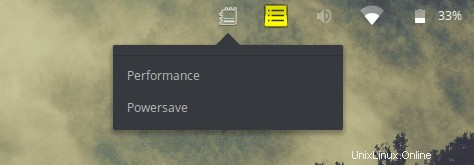
Los procesadores Intel más antiguos también le permiten configurar la velocidad del procesador manualmente. Los procesadores Intel más nuevos usan un nuevo controlador p_state que no le permite hacer lo mismo.
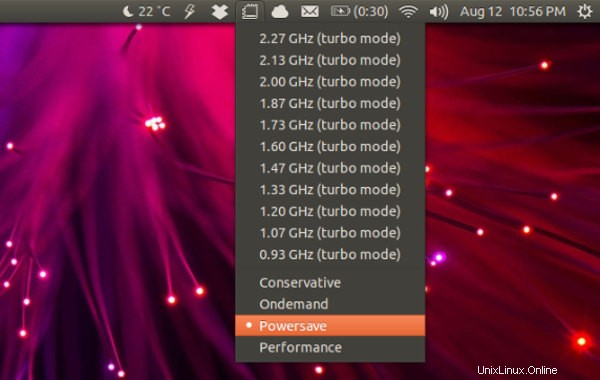
Sin embargo, aún puede usarlo para alternar entre Powersave y Rendimiento modos. Esto cambia la agresividad con la que el algoritmo cambia la velocidad del reloj del procesador.
Puede exprimir un poco más la duración de la batería de su computadora portátil en el modo de ahorro de energía y usar el aumento de rendimiento en el modo de rendimiento.
Si tiene una computadora vieja y se le presentan opciones de frecuencia, le sugiero que no las use a menos que sepa lo que está haciendo. Configurarlo en frecuencias no óptimas puede causar problemas como sobrecalentamiento y problemas de rendimiento.
Cómo desinstalar cpufreq
Desinstalar cpufreq es tan fácil como instalarlo. Use el siguiente comando en la terminal:
sudo apt-get remove indicator-cpufreq
¿Qué herramienta(s) utiliza para ahorrar energía y aumentar el rendimiento en Linux? TLP, Cpufreq o algo más? Comparta sus puntos de vista en la sección de comentarios.